默认的 WordPress 主题和插件编辑器是简单的纯文本编辑器。它们并不打算用作开发工具。他们的目的是快速查看代码,或对您的子主题或特定于站点的插件进行一些小的更改。但是,如果您想为这些编辑器提供更强大的界面,包括语法突出显示、行号、行突出显示,那么您来对地方了。在本文中,我们将向您展示如何替换 WordPress 中的默认主题和插件编辑器。
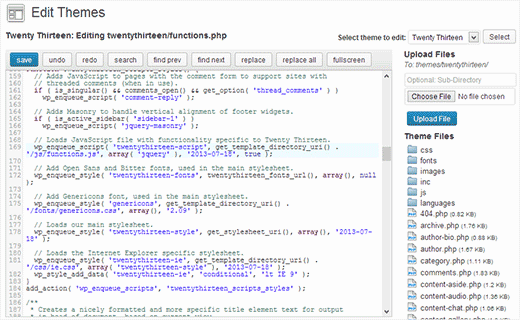
在编辑您的主题或插件之前,我们强烈建议您创建WordPress 网站的备份。如果出现任何问题并且您无法修复它,那么您可以随时从备份中恢复 WordPress。在实时站点上编辑主题和插件文件的另一个缺点是错误可能会将您锁定在 WordPress 管理区域之外。因此,重要的是您可以通过 FTP 访问您的站点,这样您就可以手动修复问题,以防出现问题。
您需要做的第一件事是安装并激活WP Editor插件。激活后,该插件会在您的 WordPress 管理侧边栏中添加一个新的 WP 编辑器菜单。单击它将带您进入插件的设置页面。
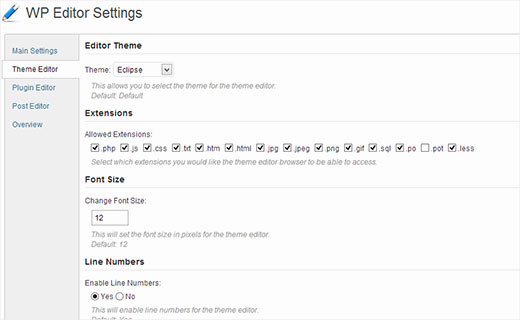
如您所见,有主题编辑器、插件编辑器和帖子编辑器的选项卡。您可以将这些位置上的默认 WordPress 编辑器替换为插件提供的编辑器。在主设置选项卡上,您可以选择隐藏和替换默认的 WordPress 编辑器,或者您可以同时拥有 WordPress 编辑器和插件提供的编辑器。
插件提供的每个编辑器都有自己的设置。单击主题编辑器以更改其设置。您会注意到有各种不同的选项可用。您可以为您的主题编辑器选择一个颜色主题,并选择哪些文件扩展名可供编辑。在其他选项中,您可以选择突出显示活动行、显示行号、调整字体大小等。您还可以启用文件上传功能,允许您直接从主题编辑器上传文件。
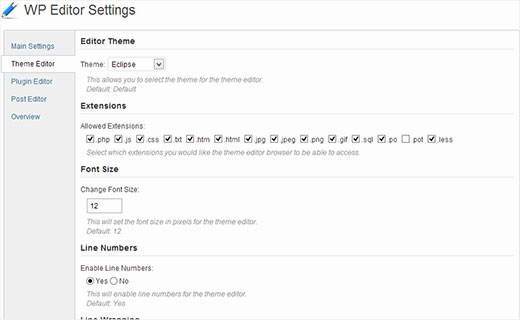
完成调整选项后,单击保存更改。您可以在Appearance » Theme Editor下看到替换的主题编辑器,在Plugins » Plugin Editor下看到插件编辑器。
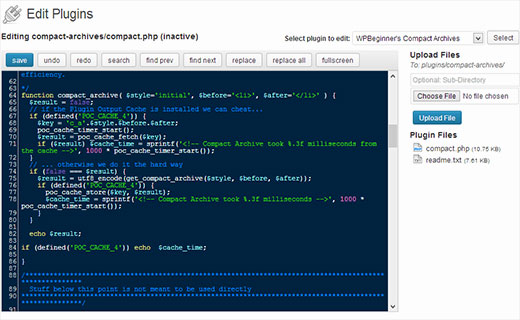
如果您启用了帖子编辑器,请注意该插件不会取代 WordPress Visual 帖子编辑器。它只替换了纯文本帖子编辑器。所有纯文本格式按钮保持不变。这个插件只是向编辑器添加颜色、突出显示和行号。
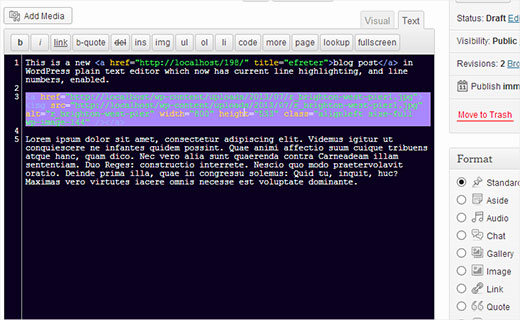
使用 WordPress 的好处在于它为您提供了选择。您可以选择使用默认编辑器,可以将其替换为我们在本文中显示的选项,或者您可以完全禁用WordPress 的主题和插件编辑器。
我们希望本文能帮助您为默认的 WordPress 主题和插件编辑器选择替代选项。通过在下面发表评论,让我们知道您的想法。